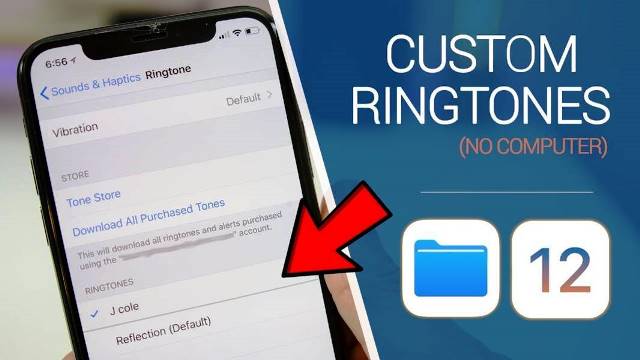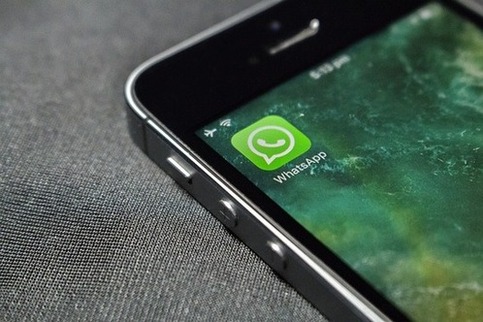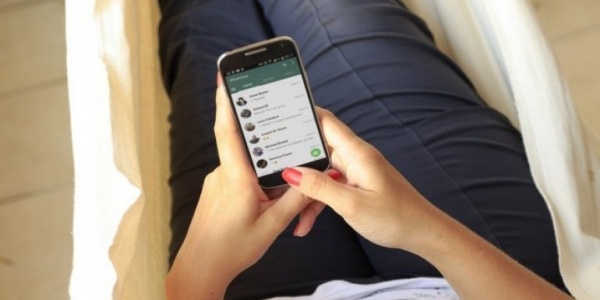Cara Ganti WhatsApp: 🤫Kontak dan Riwayat Chat Tetap Aman
Pindahlubang.com | Buat Kamu yang mencari cara ganti WhatsApp, berikut ini merupakan pembahasan paling tepat. Dalam kondisi tertentu, mengganti nomor WA lama dengan yang baru memang diperlukan. Contohnya saat nomor mati karena lupa tidak isi ulang pulsa.
Nomor yang mati memang masih bisa digunakan untuk WhatsApp. Tapi pihak operator biasanya melakukan recycle atau mendaur ulang nomor tersebut. Jadi jangan heran kalau tiba-tiba ada orang lain yang menggunakan nomor tersebut untuk daftar WA.
Daripada Kamu mengalami hal tersebut, lebih baik ganti WA sekarang juga. Jangan sampai ada yang menyalahgunakannya untuk tindak kejahatan. Kamu dapat melihat caranya langsung di bawah ini.
Daftar Isi
Cara Ganti WhatsApp
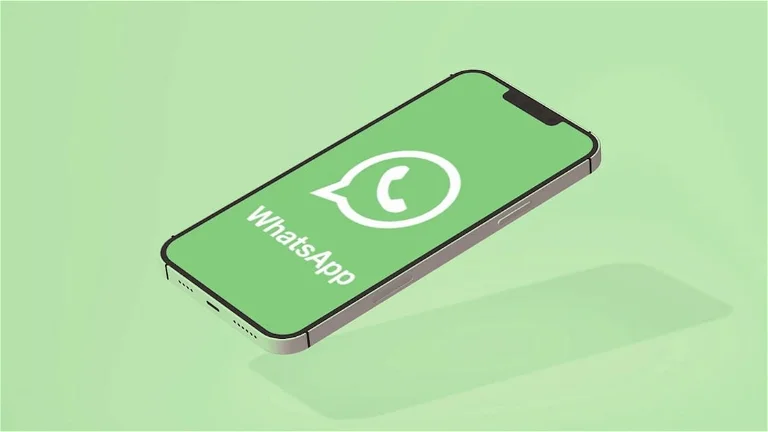
Sekarang akan dijelaskan bagaimana cara ganti WhatsApp yang benar. Cara yang diberikan berikut ini terbukti aman dan tidak menghilangkan riwayat chat maupun kontak WA. Ada mengganti nomor di HP dan akun yang sama, ada pula yang menggantinya di perangkat berbeda.
Ganti WhatsApp di HP yang Sama
Sepertinya Kamu tidak perlu bingung lagi kalau ingin mengganti nomor WA, tapi masih memakai akun yang lama. Di samping itu, dilakukan pula pada satu HP. Untuk cara ganti WhatsApp seperti ini, sudah pasti tidak menghilangkan riwayat chat maupun kontak.
Sebenarnya untuk mengganti nomor WA itu sangat mudah. Tapi ada tiga tahapan penting yang perlu Kamu perhatikan. Untuk cara yang lebih lengkap, bisa langsung simak panduan berikut ini:
1. Pastikan Nomor WA yang Baru Valid dan Aktif
Kamu harus tahu bahwa proses change number di WA itu melewati langkah verifikasi. Langkah ini umumnya dengan memasukkan kode OTP. Pihak WhatsApp memberikan kode verifikasi via SMS ataupun telepon.
Karena itulah, sebelum ganti WA, pastikan Kamu memakai nomor yang valid dan aktif. SIM card tersebut harus bisa menerima SMS atau telepon. Kalah tidak, otomatis Kamu tidak bisa melakukan langkah verifikasi. Berarti tidak dapat ganti nomor baru.
2. Pastikan Nomor Lama Sudah Terdaftar
Tahapan yang kedua adalah memastikan nomor yang lama sudah terdaftar di WhatsApp. Langkah ini pun sudah dijelaskan oleh pihak WA dalam situs resminya. Sebab saat ganti WA nanti, harus memasukkan nomor lama. Kamu bisa mengecek dengan cara berikut ini:
- Ketuk titik tiga di aplikasi WhatsApp.
- Pilih opsi Setelan.
- Kemudian ketuk foto profil yang ada di kiri atas.
- Berikutnya Kamu bisa cek nomornya di bagian Telepon.
3. Gunakan Nomor Baru yang Didukung
Pada dasarnya semua bisa mengganti WhatsApp dari yang lama ke baru. Tapi yang paling penting, memastikan bahwa nomor baru tersebut memang mendukung untuk dipakai WA. Ada beberapa jenis SIM card yang dikecualikan untuk dipakai sebagai akun WhatsApp, di antaranya yaitu:
- Nomor pribadi.
- VoIP.
- Nomor premium atau berbayar.
- Telepon kabel (hanya bisa digunakan untuk WhatsApp Bisnis).
- Nomor bebas pulsa.
- Nomor akses universal.
4. Ganti Nomor Sekarang!
Setelah tiga persiapan di atas, sekarang Kamu bisa langsung mengganti nomor lama. Cara ganti WhatsApp yang dilakukan pada akun dan HP sama ini sangatlah mudah. Bahkan tidak lebih dari lima menit sudah berhasil menggantinya. Jika Kamu masih bingung, bisa mengikuti langkah-langkah yang diberikan berikut:
- Buka WhatsApp dan klik titik tiga.
- Lalu pilih menu Setelan.
- Selanjutnya, masuk ke bagian Akun.
- Pilihlah Ganti Nomor.
- Tekan tombol Lanjut.
- Pada langkah ini, tuliskan nomor lama dan baru. Sertakan kode negara di depannya.
- Tekan Lanjut.
- Berikutnya bisa pilih menyalakan opsi Beri tahu kontak atau tidak. Kamu bisa menentukan notifikasi kepada semua, kontak yang ada di daftar chat, atau khusus.
- Konfirmasi dengan memilih Done.
- Kemudian cek SMS yang memberikan kode OTP.
- Tulis kode OTP dan nomor WA sudah berhasil diganti.
Ganti WhatsApp di HP yang Berbeda
Cara ganti WhatsApp yang dijelaskan di atas jika dilakukan pada HP yang sama. Lalu, bagaimana jika Kamu harus berganti HP pula? Bukankah itu akan menghilangkan kontak dan riwayat pesan di dalamnya?
Jangan buru-buru panik. Di sini akan dijelaskan tahapan mudah mengganti nomor WhatsApp kalau Kamu terpaksa harus beralih perangkat juga. Perhatikan penjelasan berikut ini:
1. Mencadangkan Riwayat Chat
Kalau Kamu merasa ada pesan penting di WhatsApp dan sayang kalau sampai hilang, maka backup riwayat chat dulu. Mencadangkan pesan akan mengamankan semua isi chat meskipun Kamu ganti perangkat. Bukan hanya pesan teks saja, tapi juga media. Seperti inilah cara melakukan backup:
- Buka aplikasi WhatsApp dan ketuk titik tiga.
- Masuk ke bagian Setelan.
- Selanjutnya pilih Chat, kemudian Cadangan Chat.
- Tentukan akun Google yang digunakan untuk menyimpan file backup.
- Geser panel di menu Sertakan Video dan Cadangkan Melalui Data Seluler apabila diperlukan.
- Jika sudah, ketuk tombol Cadangkan dan tunggu prosesnya.
2. Mengekspor Kontak
Bukan hanya chat saja yang harus diamankan, tapi daftar kontak juga perlu. Kalau tidak diekspor, saat Kamu ganti HP harus meng-input dan menyimpan nomor satu per satu. Pastinya hal tersebut memakan waktu. Jika belum tahu, berikut diterangkan cara mengekspor kontak HP lama ke baru:
- Buka menu Kontak di HP.
- Lalu klik ikon pengaturan di kanan atas.
- Kemudian pilih Ekspor Kontak.
- Tentukan tujuan backup. Kontak disimpan ke penyimpanan, kartu SIM 1 atau 2.
- Kemudian di HP baru, pilih menu Impor Kontak untuk menyimpannya.
Tapi Kamu tidak perlu melakukannya jika sejak awal menyimpan kontak di akun Google. Karena jika Kamu ganti HP, lalu login dengan akun Google yang sama, otomatis semua file dan pengaturan akan dipulihkan. Ini lebih menghemat waktu.
3. Ganti WhatsApp di HP Baru
Kamu sudah mengamankan riwayat chat WA dan daftar kontak di HP lama. Sekarang di HP baru, mulailah cara ganti WhatsApp dengan nomor yang lain. Kamu akan ganti nomor, tapi dengan akun yang sama. Berikut ini langkah-langkahnya:
- Terlebih dahulu restore file cadangan kontak yang sudah Kamu buat.
- Kemudian install aplikasi WhatsApp di HP baru.
- Pertama Kamu daftar akun seperti biasanya dengan nomor yang lama.
- Jangan lupa pilih Pulihkan Cadangan agar riwayat chat tidak hilang.
- Jika sudah berhasil login ke akun yang sama, baru ganti WhatsApp sesuai yang sudah dijelaskan di atas.
Tidak Bisa Ganti WhatsApp
Cara ganti WhatsApp seperti di atas memang mudah. Seolah-olah jika Kamu mencobanya pasti berhasil. Padahal kenyataannya, ada beberapa pengguna yang tidak bisa mengganti nomor WhatsApp-nya. Sebab permasalahannya beragam, di antaranya yaitu:
- Nomor ternyata belum terdaftar di WhatsApp.
- Nomor yang baru tidak dapat menerima SMS atau telepon.
- Sinyal sedang gangguan.
- Ruang penyimpanan penuh.
- Nomor yang digunakan tidak didukung untuk WhatsApp.
- Ada kesalahan sistem.
- Aplikasi WhatsApp sudah usang.
Itulah cara ganti WhatsApp di HP sama dan berbeda. Mengubah nomor akan memindahkan semua chat dan pengaturan di WA sebelumnya. Tapi kalau ganti HP, sebaiknya dicadangkan dulu.